Sono disponibili molte ottime tastiere, che vanno dalle tastiere a membrana di livello base a tastiere di fascia alta con interruttori meccanici. Tuttavia, la maggior parte di queste tastiere è progettata per essere utilizzata con un PC Windows. Le tastiere progettate specificamente per Mac sono poche e lontane tra loro e le tastiere meccaniche per Mac sono praticamente inesistenti. Quindi, se vuoi regalarti una tastiera straordinaria, che purtroppo è disponibile solo in una variante di Windows, ecco come utilizzare una tastiera Windows su Mac:
Come utilizzare la tastiera Windows su Mac: il problema
Il problema con l'utilizzo di una tastiera orientata a Windows con un Mac, non è che le funzioni siano diverse, è il layout che causa problemi. Ad esempio, se colleghi una tastiera Windows a un Mac, il tasto Windows funzionerà come tasto "comando" e il tasto "Alt" funzionerà come tasto "opzione". Questo è controintuitivo, perché su una tastiera Mac standard, il tasto di comando è posizionato proprio accanto alla barra spaziatrice ... dove il tasto Alt sarà su una tastiera Windows. Se questo suona confuso, credimi, usare una tastiera in quel modo lo è ancora di più.
Fortunatamente, esiste un modo semplice per configurare una tastiera Windows in modo che funzioni correttamente con un Mac e non è nemmeno necessario installare un'applicazione di terze parti per farlo. Vediamo come farlo.
Nota: Sto configurando una tastiera Logitech G213 per funzionare correttamente con un MacBook Air, che esegue macOS Sierra 10.12.4 Developer Beta. Il processo sarà esattamente lo stesso per le altre tastiere Windows.
Rimappare i tasti di modifica per funzionare correttamente su Mac
Se si dispone di una tastiera Windows che si desidera utilizzare con un Mac, è possibile rimappare facilmente i tasti modificatori (Windows, Alt, Ctrl, Caps Lock), in modo che si comportino come su una tastiera Mac. Segui semplicemente i passaggi seguenti:
- Aperto Preferenze di Sistema, e vai a "Tastiera".

- Qui, fai clic sul pulsante in basso a destra, che recita "Tasti modificatori".
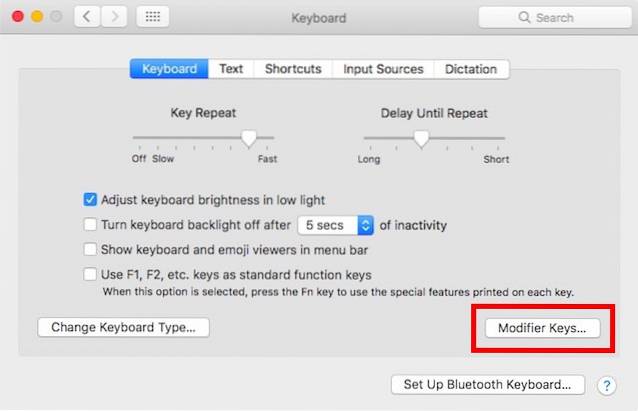
- Nella finestra che si apre, seleziona la tastiera Windows dal menu a tendina. Nel mio caso, ho selezionato "Tastiera da gioco G213".
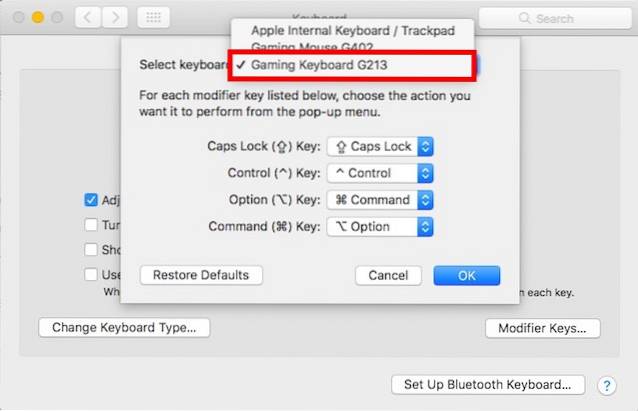
Ora, apporta le seguenti modifiche all'elenco dei tasti modificatori visualizzato sotto la tastiera selezionata:
- Modificare il valore per "Tasto opzione" per "Comando“. Modificare il valore per "Tasto di comando" per "Opzione".

Ciò assicurerà che il tasto Windows sulla tastiera di Windows (cheènella posizione in cui normalmente sarebbe il tasto di opzione) si comporterà come il tasto di opzione e il tasto Alt sulla tastiera di Windows (cheènella posizione in cui il tasto di comando normalmente sarebbe) si comporterà come il tasto di comando. Il che in pratica significa che tutti i nostri problemi sono risolti.
VEDERE ANCHE: Come modificare o creare layout di tastiera personalizzati su Mac
Usa facilmente la tastiera Windows su Mac
Questo è fondamentalmente tutto ciò che devi fare per poter utilizzare una tastiera progettata per PC Windows, con il tuo Mac. Non ci sono altre differenze tra una tastiera Windows e una tastiera Mac e, una volta apportate queste modifiche, sarai in grado di utilizzare facilmente la tastiera Windows con il tuo Mac. Quindi vai avanti e prendi quella tastiera che hai tenuto d'occhio per così tanto tempo, con la felice consapevolezza che puoi facilmente personalizzarla per funzionare correttamente con il tuo Mac.
Come sempre, vorremmo conoscere la tua opinione sulle tastiere disponibili per Mac e su quelle disponibili per PC Windows. Hai mai dovuto riconfigurare una tastiera Windows per poterla utilizzare con un Mac? Fateci sapere nella sezione commenti qui sotto.
 Gadgetshowto
Gadgetshowto



